Snipaste怎么设置截图的透明度?
时间:2025-04-11 | 作者: | 阅读:0在snipaste中快速调整截图透明度的方法是:1.在截图模式下,按住ctrl键并滚动鼠标滚轮即可调整透明度。这种方法简单直观,适用于制作教程、演示文稿和设计工作中的图层管理和视觉效果调整,但需注意透明度设置仅在截图模式下有效,且过高透明度可能导致内容难以辨认,保存时建议使用“保存为png”功能以保留透明效果。
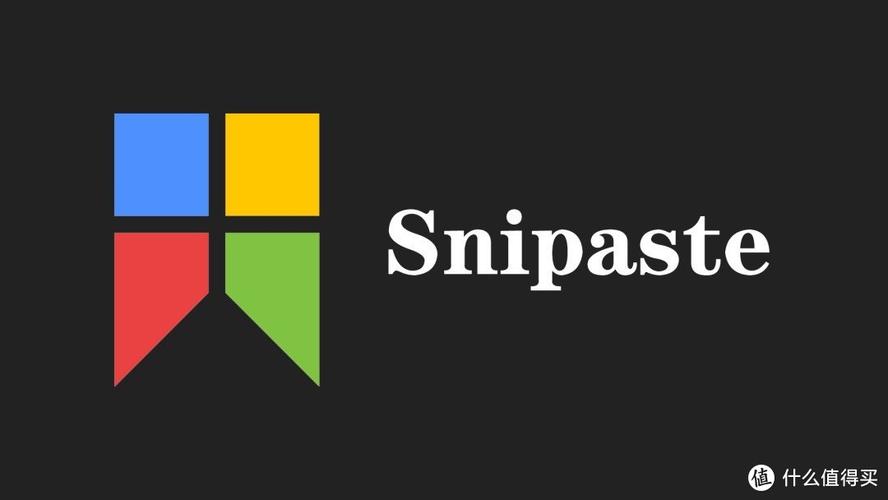
Snipaste设置截图透明度的方法很简单:在截图模式下,按住Ctrl键并滚动鼠标滚轮即可调整透明度。
如何在Snipaste中快速调整截图透明度
在使用Snipaste进行截图时,快速调整透明度是许多用户关心的问题。方法是这样的:在你已经截取了一张图并进入编辑模式后,按住键盘上的Ctrl键,然后用鼠标滚轮向上或向下滚动。这时,你会看到截图的透明度开始变化,根据你的滚动方向,透明度会逐渐增加或减少。这种方法不仅简单,而且非常直观,让你能在几秒钟内找到最适合的透明度。
Snipaste透明度调整的实际应用场景
调整截图透明度在实际工作中有着广泛的应用。比如,在制作教程或演示文稿时,你可能需要将截图叠加在其他内容之上,这时调整透明度可以让底层的文字或图像更清晰地展示出来。另外,在设计工作中,透明度的调整可以帮助你更好地进行图层管理和视觉效果的调整。通过Snipaste的透明度功能,你可以轻松地实现这些需求,提高工作效率。
Snipaste透明度设置的注意事项
虽然调整透明度非常方便,但也有一些需要注意的地方。首先,透明度调整仅在截图模式下有效,如果你退出截图模式,透明度设置将不会保存。其次,过高的透明度可能会导致截图内容难以辨认,因此在调整时要找到一个平衡点。最后,如果你需要将截图保存为透明背景的图片,建议在调整透明度后,使用Snipaste的“保存为PNG”功能,这样可以保留透明效果。
来源:https://www.php.cn/faq/1276749.html
免责声明:文中图文均来自网络,如有侵权请联系删除,心愿游戏发布此文仅为传递信息,不代表心愿游戏认同其观点或证实其描述。
相关文章
更多-

- Snipaste怎么调整图片透明度
- 时间:2025-12-02
-
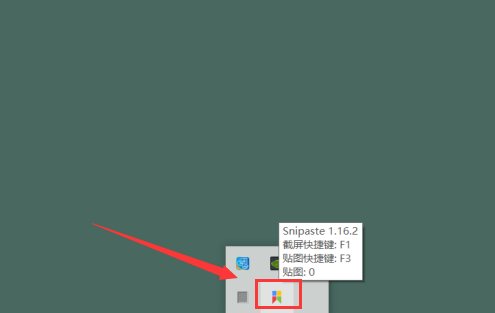
- Snipaste截屏怎么添加描边文字
- 时间:2025-09-03
-

- Snipaste怎么修改贴图快捷键
- 时间:2025-09-03
-

- Snipaste怎么恢复默认设置
- 时间:2025-09-03
-
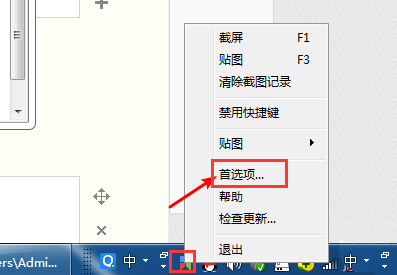
- Snipaste截屏页面怎么显示鼠标
- 时间:2025-09-03
-
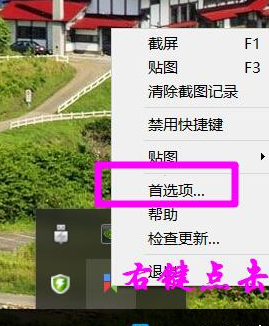
- Snipaste怎么设置自定义快捷键
- 时间:2025-09-03
-

- Snipaste怎么开启自动保持
- 时间:2025-09-03
-
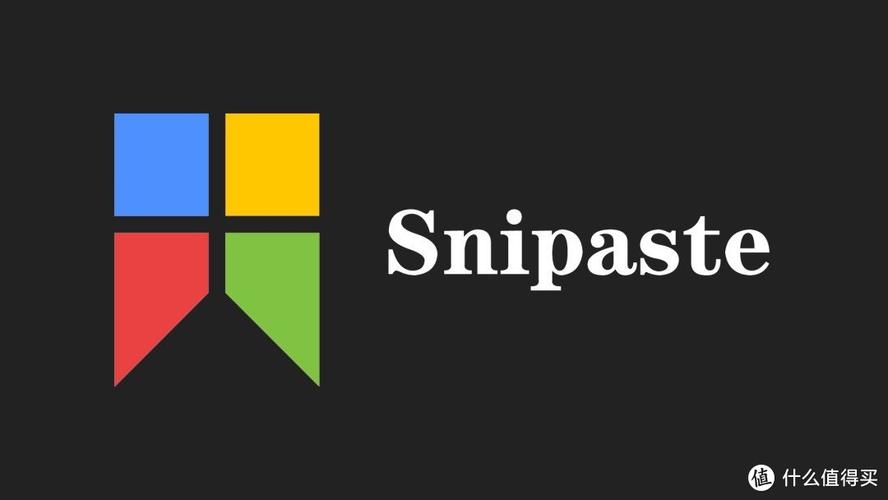
- Snipaste怎么设置截图的分辨率?
- 时间:2025-04-12
精选合集
更多大家都在玩
大家都在看
更多-
- HKC 星际 G7 27 英寸 2K 235Hz FastIPS 显示器上市 售价 849 元
- 时间:2025-12-24
-

- 有随便的网名男生霸气(精选100个)
- 时间:2025-12-24
-
- 战长沙第31集剧情介绍
- 时间:2025-12-24
-

- 忘川风华录奢香阵容搭配攻略
- 时间:2025-12-24
-

- 魔兽王子锤的掉落在哪里有什么
- 时间:2025-12-24
-
- Rat Quest限时免费领取 高难度平台跳跃游戏喜加一
- 时间:2025-12-24
-
- 战长沙第30集剧情介绍
- 时间:2025-12-24
-

- 黄男生英文名网名怎么取(精选100个)
- 时间:2025-12-24










